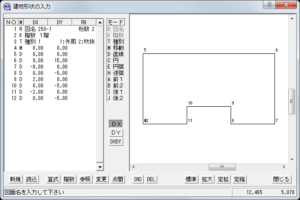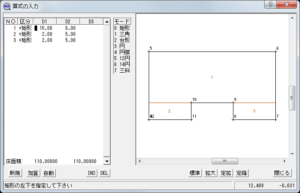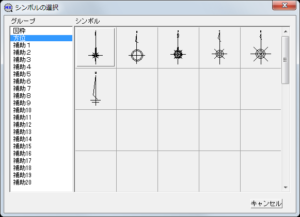メニューから、[測量]-[各種面積計算]-[建物平面図作成図]を選択して、登記用の建物図面を手軽に作成していきます。
流れとしては、
- 建物の形状を入力する
- 入力した形状の計算をする
- 図枠の配置をする
- 各階平面図と建物図面を、CAD上に配置する
- 所在図を作成する
- 作成した所在図の敷地内に建物図面を合わせる
- 方位をCAD画面に配置する
- 建物の所在・作成者・縮尺等を入力して、CAD上に配置する
で、作成しました。
建物の形状を入力する
[建物形状入力]画面で建物の形状を入力していきます。
吹き抜けや円弧形状の入力は、モードを変更して入力します。
入力した形状の計算をする
入力した形状から、床面積を計算します。
三角形、台形など要素を指定することができます。
各階平面図と建物図面を、CAD上に配置する
入力した建物形状を指定して、各階平面図・求積表・建物図面をCAD上に配置します。
属性2は、モードTの建物図面のみ適用されるようです。
所在図を作成する
所在図を作成する方法として、座標を配置して筆界を作図する方法や、スキャニングしたデータをCAD上に配置してトレースする方法があります。
今回は、スキャンしたデータをCAD上に配置してトレースしました。
スキャンデータ(ラスター)の端点や交点を検索できるようになると、作業がさらにスムーズになりそうです。
作成した所在図の敷地内に建物図面を合わせる
最初は、[ツール]-[作図補助線]から、垂線交点の補助点を作成して、建物図面の移動と回転を行おうとしたのですが、ヘルプを見ると、の動作モードがあり、これを使用して敷地内に建物図面を合わせました。
建物図面から3点の垂線を指定して建物図面の移動と回転を行います。
指定方法を少し悩みました。
方位をCAD画面に配置する
登録シンボルの方位を選択して、CAD上に配置します。
図面が回転している時は、方位も合わせて回転します。